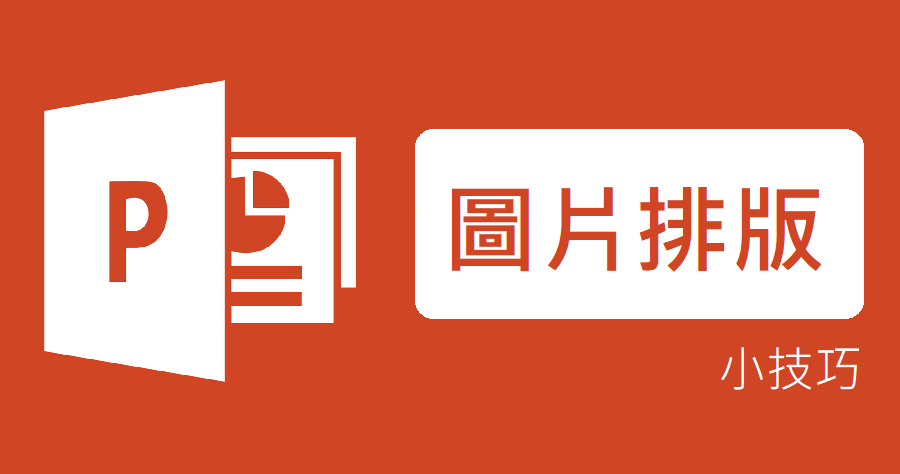如果將圖片直接拖到 PPT 版面中,常常圖片都會很凌亂的堆疊在一起,若是一張一張調整圖片大小並對齊排好不知要花費多少時間,因此今天想來跟大家分享怎麼樣快速將 PPT 圖片排好的小技巧喔!你也可以參考:PPT 教你如何快速增加頁碼和 LOGO
首先我們先將頁面中的圖片全部選取起來。
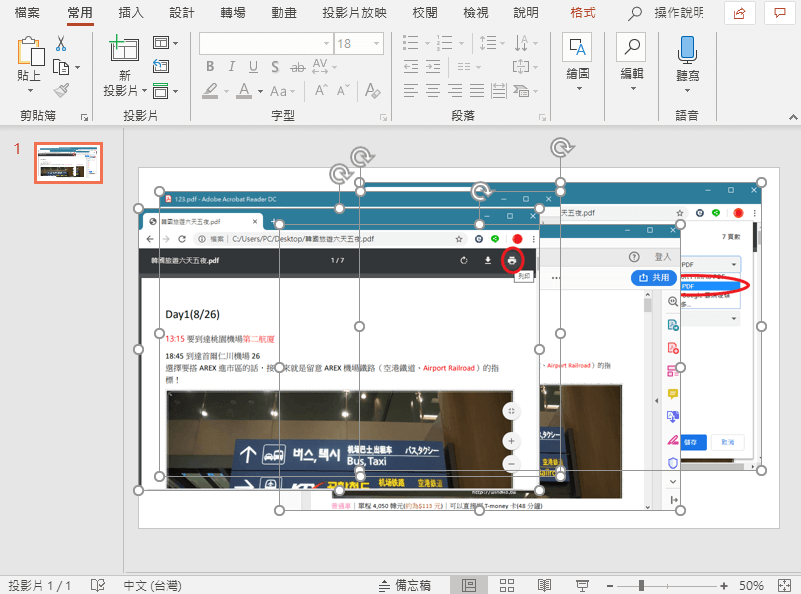
點選〔格式〕中的〔圖片版面配置〕,接著就可以選擇 SmartArt 中多種圖片版式。
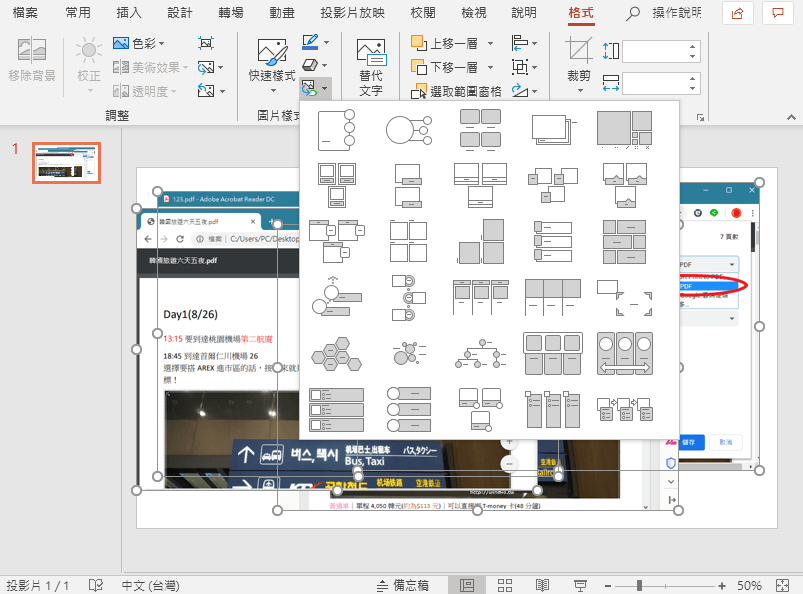
點選喜歡的板事後,就可以瞬間完成多張圖片的排版啦!
如果想要調整圖片的順序,點選〔設計〕中以「上移」或「下移」的圖示,就可以調整圖片彼此之間的位置。
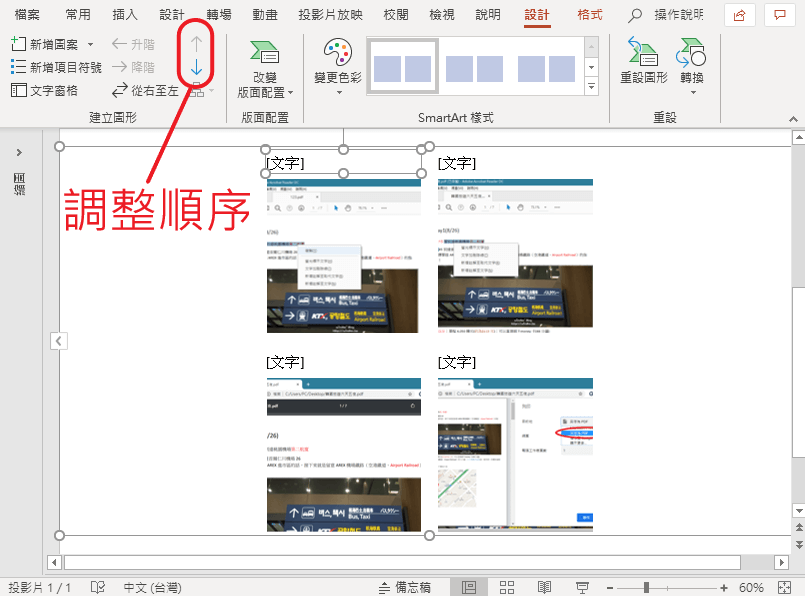
如果想調整圖片大小,可以直接選取圖片,並按住邊框上的白點進行調整。
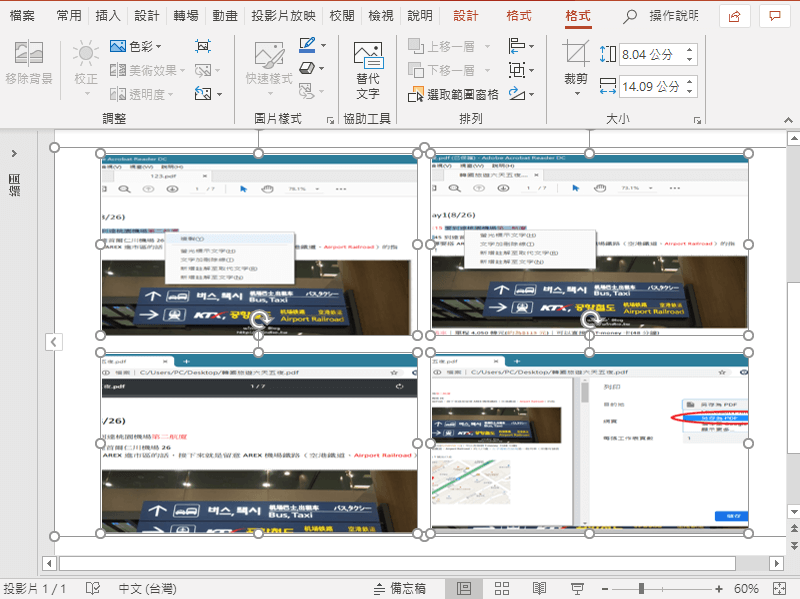
用這樣的方式去排版圖片是不是快速又方便呢!只是有一點可惜的地方就是 SmartArt 中圖片版式不是很多樣,但如果你沒有需要做到很花俏的圖片排版效果,其實還是很夠用啦!如果下次遇到很多圖片的話,就來試試吧!